విషయ సూచిక
చాలా సమయం, వినియోగదారులు సాధారణంగా ముడి డేటాను కలిగి ఉంటారు మరియు Excelలో గ్రాఫ్లను కనుగొనడానికి లేదా చొప్పించాలనుకుంటున్నారు. ముడి డేటాను ప్రదర్శించడానికి సంచిత పంపిణీ గ్రాఫ్ ని చొప్పించడం ప్రభావవంతమైన మార్గం. ఎక్సెల్లో సంచిత పంపిణీ గ్రాఫ్ను రూపొందించడానికి అనేక మార్గాలు ఉన్నాయి. ఫ్రీక్వెన్సీ టేబుల్ని తయారు చేయడం, NORM.DIST ఫంక్షన్ని వర్తింపజేయడం మరియు వాస్తవ ఫ్రీక్వెన్సీ ని ఉపయోగించి సంచిత డేటాను కనుగొనడం (అంటే, ఫ్రీక్వెన్సీ లేదా శాతం ), ఆపై వినియోగదారులు ఏదైనా కావలసిన గ్రాఫ్ని ఎక్సెల్లో క్యుములేటివ్ డిస్ట్రిబ్యూషన్ గ్రాఫ్గా చొప్పించడానికి డేటాను ఉపయోగించవచ్చు.
సంచిత పంపిణీ గ్రాఫ్ని చేయడానికి మన దగ్గర కింది డేటా ఉందని అనుకుందాం. దిగువ డేటా మీటర్లలో వ్యక్తిగత ఎత్తులను సూచిస్తుంది.

ఈ కథనంలో, Excelలో సంచిత పంపిణీ గ్రాఫ్ను రూపొందించడానికి మేము బహుళ పద్ధతులను ప్రదర్శిస్తాము.
Excel వర్క్బుక్ని డౌన్లోడ్ చేయండి
సంచిత పంపిణీ గ్రాఫ్ను తయారు చేయడం 2>సంచిత డిస్ట్రిబ్యూషన్ గ్రాఫ్ అని పిలువబడే ప్రత్యేక గ్రాఫ్ ఏదీ లేదు. నిర్దిష్ట డేటా యొక్క సంచిత పంపిణీ మరియు వాటి యొక్క సాధారణ గ్రాఫ్ను చొప్పించడం సంచిత పంపిణీ గ్రాఫ్ గా సూచించబడుతుంది. కాబట్టి, వినియోగదారులు తమ డేటా యొక్క క్యుములేటివ్ డిస్ట్రిబ్యూషన్ ని ఎలా కనుగొంటారు అనేది ప్రధాన థీమ్. ఇక్కడ, మేము సంచిత పంపిణీని కనుగొనడానికి 3 అత్యంత సాధారణ విధానాలను చర్చిస్తాము మరియు ఆ తర్వాత,దాని గ్రాఫ్ను చొప్పించడం. Excelలో సంచిత పంపిణీ గ్రాఫ్ను రూపొందించడానికి ఈ పద్ధతుల్లో దేనినైనా అనుసరించండి.
విధానం 1: క్యుములేటివ్ డిస్ట్రిబ్యూషన్ గ్రాఫ్ను ఇన్సర్ట్ చేయడానికి ఫ్రీక్వెన్సీ టేబుల్ను రూపొందించడం
ఇప్పటికే ఉన్న డేటాలో, గరిష్ఠ ( MAX ఫంక్షన్ని ఉపయోగించి ), కనిష్ట ( MIN ఫంక్షన్ ని ఉపయోగించి) విలువలు మరియు డేటా పరిధి ( గరిష్ట<మధ్య విరామం మరియు కనిష్ట విలువలను బిన్ విలువతో విభజించారు). ఫ్రీక్వెన్సీ పట్టికను రూపొందించి, ఆపై సంచిత పంపిణీ గ్రాఫ్ను చొప్పించడానికి, దిగువ దశల ద్వారా వెళ్లండి.
1వ దశ: G7 సెల్లో దిగువ సూత్రాన్ని టైప్ చేయండి.
=$G$4+F7*$I$4

దశ 2: ఫిల్ హ్యాండిల్<ని లాగండి 2> పరిధిలో ఎగువ పరిమితులను ప్రదర్శించడానికి.
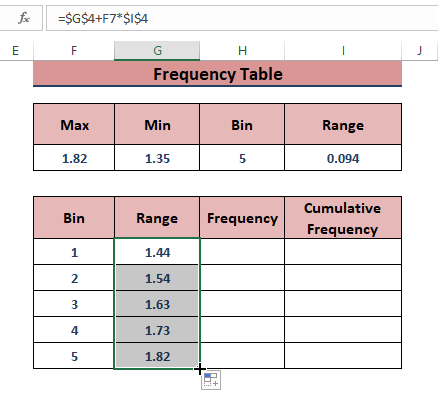
దశ 3: అన్నింటినీ ప్రదర్శించడానికి H7 లో క్రింది సూత్రాన్ని వ్రాయండి పౌనఃపున్యాలు. సూత్రాన్ని అమలు చేయడానికి CTRL+SHIFT+ENTER ( Excel లేదా Office 365 మినహా) నొక్కండి.
=FREQUENCY(C:C,G7:G10) FREQUENCY ఫంక్షన్ అనేది అర్రే ఫంక్షన్ మరియు C:C ని దాని data_array మరియు G7:G1<2గా తీసుకుంటుంది>0 దాని bins_array వాదనలు దిగువ చిత్రంలో పూర్తి చేయబడింది.
=I7+H8 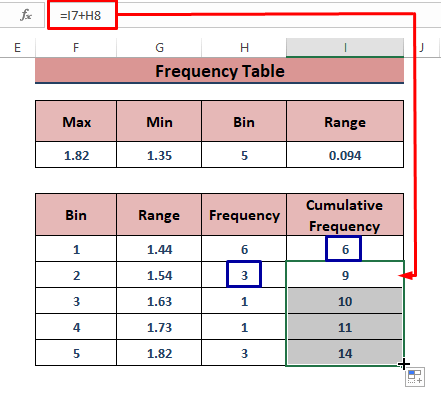
దశ 5: సిద్ధం పరిధి మరియు సంచిత పౌనఃపున్యాలతో కూడిన సాధారణ డేటా ప్రాతినిధ్యం. తర్వాత, చొప్పించు కి వెళ్లండి> చార్ట్లు విభాగం నుండి ఏదైనా గ్రాఫ్ రకాన్ని ఎంచుకోండి (ఇక్కడ ఇన్సర్ట్ లైన్ లేదా ఏరియా చార్ట్ ఎంచుకోబడింది).

🔺 గ్రాఫ్ను అందించండి మీ రుచి ప్రకారం. అలాగే, మీరు ప్లాట్ ప్రాంతాన్ని సర్దుబాటు చేయడానికి ఫార్మాట్ యాక్సిస్ సైడ్ విండోను ఉపయోగించవచ్చు. సంచిత పంపిణీ గ్రాఫ్ యొక్క చివరి వర్ణన క్రింది చిత్రాన్ని పోలి ఉండవచ్చు.

మరింత చదవండి: ఎక్సెల్లో ఫ్రీక్వెన్సీ పంపిణీని ఎలా ప్లాట్ చేయాలి (4 సులభమైన మార్గాలు)
విధానం 2: Excelలో సంచిత పంపిణీ ప్లాట్ను కనుగొనడానికి NORM.DIST ఫంక్షన్ని వర్తింపజేయడం
NORM.DIST ఫంక్షన్ సాధారణ పంపిణీ ని అందిస్తుంది, స్థిరమైన సగటు మరియు ప్రామాణిక విచలనం ని నిర్వహిస్తుంది. కాబట్టి, వినియోగదారులు ఇప్పటికే ఉన్న ఎంట్రీలలో సగటు మరియు ప్రామాణిక విచలనం ని కనుగొనాలి. అయినప్పటికీ, సంచిత వాదనను ఒప్పు కి కేటాయించడం ద్వారా, సాధారణ పంపిణీ సంచిత పంపిణీ అవుతుంది.
దశ 1: ముందుగా డేటాను ఉపయోగించి క్రమబద్ధీకరించండి అనుకూల క్రమబద్ధీకరణ ఎంపిక (చిన్నది నుండి పెద్దది). ఆ తర్వాత, సెల్ D4 లో సగటు ఫంక్షన్ ని ఉపయోగించి సగటు ని కనుగొనండి.
=AVERAGE(C:C) <0 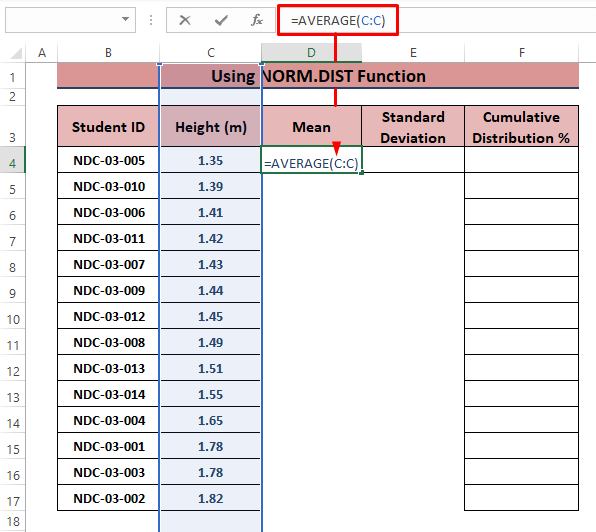
దశ 2: సెల్ లో STDEV ఫంక్షన్ ని ఉపయోగించి ప్రామాణిక విచలనాన్ని లెక్కించండి E4 .
=STDEV(C:C) 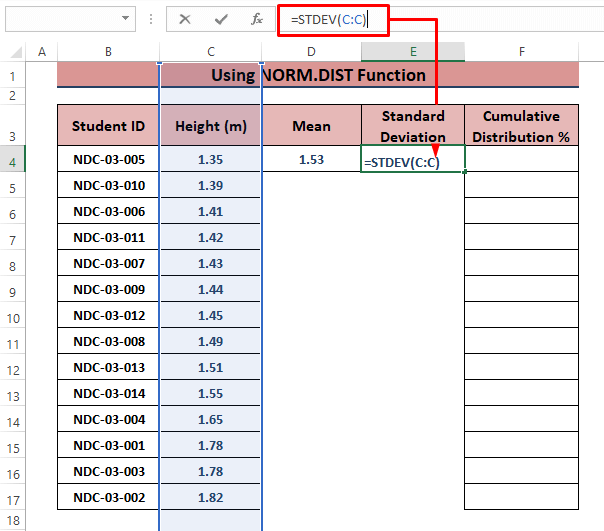
దశ 3: NORM యొక్క సింటాక్స్ .DIST ఫంక్షన్ అనేది
NORM.DIST(x,mean,standard_dev,cumulative) క్రింది ఫార్ములాను సెల్ F4 కి చొప్పించి, ఆపై పూరించండిఅన్ని శాతాలను ప్రదర్శించడానికి ని నిర్వహించండి.
=NORM.DIST(C4,$D$4,$E$4,TRUE) 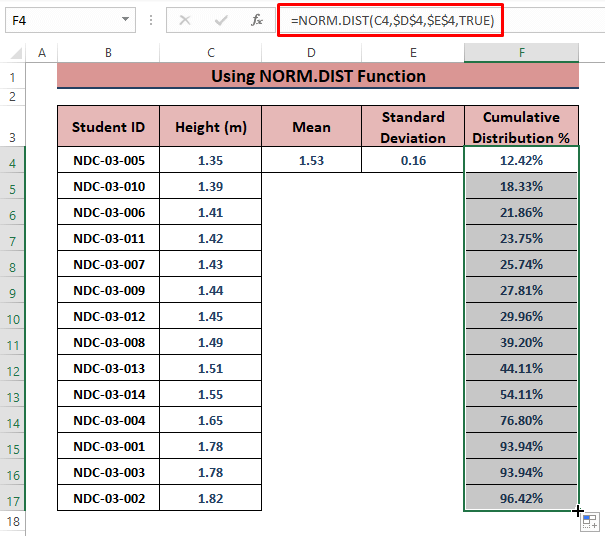
దశ 4: <ని హైలైట్ చేయండి 1>ఎత్తు
మరియు సంచిత పంపిణీ %నిలువు వరుసను చొప్పించు> చార్ట్విభాగానికి > డేటాను వర్ణించడానికి ఏదైనా చార్ట్ని ఎంచుకోండి (ఇక్కడ స్కాటర్ విత్ స్మూత్ లైన్లుచార్ట్ ఎంచుకోబడింది). 
🔺 తక్షణమే, Excel సంచిత పంపిణీ గ్రాఫ్ని ప్రదర్శిస్తుంది. దిగువ చిత్రంలో ఉన్న వర్ణన వలె మీ అవసరాలకు అనుగుణంగా గ్రాఫ్ను సవరించండి.

మరింత చదవండి: సాధారణ పంపిణీని ఎలా ప్లాట్ చేయాలి Excel (సులభమైన దశలతో)
పద్ధతి 3: క్యుములేటివ్ డిస్ట్రిబ్యూషన్ గ్రాఫ్ చేయడానికి వాస్తవ ఫ్రీక్వెన్సీని ఉపయోగించడం
కొన్నిసార్లు వినియోగదారులు సంచిత శాతాలను ఎంట్రీలుగా కనుగొనవలసి ఉంటుంది ద్వారా వెళ్ళి. అటువంటి సందర్భాలలో, వినియోగదారులు సాధారణంగా వందల వరుసలను కలిగి ఉంటారు.
దశ 1: డేటాను ఆరోహణ క్రమంలో నిర్వహించడానికి అనుకూల క్రమబద్ధీకరణ ని ఉపయోగించండి, ఆపై క్రింది సూత్రాన్ని వ్రాయండి D4 సెల్.
=1/COUNT(C:C) 
దశ 2: <1లో>D5 , క్రింది సూత్రాన్ని ఉపయోగించండి మరియు ఇతర సెల్లను నింపడానికి ఫిల్ హ్యాండిల్ ని వర్తింపజేయండి.
=1/COUNT(C:C)+D4 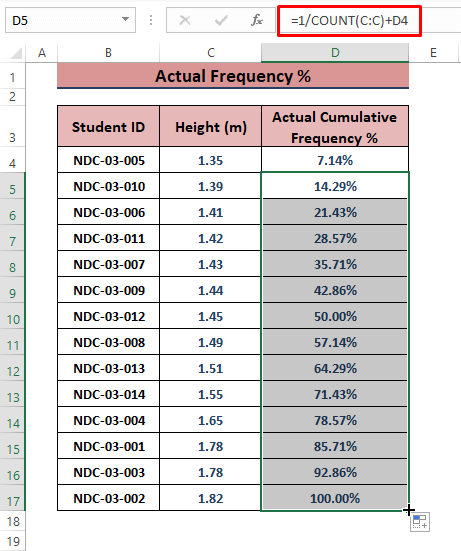
దశ 3: ఇన్సర్ట్ > చార్ట్లు విభాగానికి > ఏదైనా చార్ట్ని ఎంచుకోండి ( స్కాటర్ విత్ స్ట్రెయిట్ లైన్లు ).

🔺 క్షణంలో, Excel సంచిత పంపిణీ చార్ట్ ని చొప్పిస్తుంది. చార్ట్ మరియు యాక్సిస్ శీర్షికలను జోడించి, ఉత్తమంగా సరిపోయేలా ఫార్మాట్ యాక్సిస్ విండోను ఉపయోగించండిప్లాట్లు ప్రాంతం అప్పీల్ని పెంచడానికి దిగువ చిత్రంలో చూపిన విధంగా మీ ప్రాధాన్య సరిహద్దులు అందించండి.
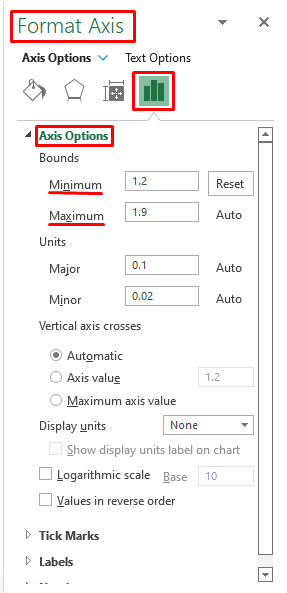
మరింత చదవండి: ఎలా చేయాలి Excelలో డిస్ట్రిబ్యూషన్ చార్ట్ను సృష్టించండి (2 సులభ పద్ధతులు)
ముగింపు
ఈ కథనం సంచిత పంపిణీ డేటాను కంపైల్ చేయడానికి మరియు సంచిత పంపిణీ గ్రాఫ్ను రూపొందించడానికి పద్ధతులను ప్రదర్శిస్తుంది Excel లో. ఈ పద్ధతుల యొక్క వర్తింపు డేటా రకాలపై ఆధారపడి ఉంటుంది. మీ విషయంలో పైన వివరించిన పద్ధతులు మీకు ఉపయోగకరంగా ఉన్నాయని మేము ఆశిస్తున్నాము. మీకు మరిన్ని విచారణలు ఉంటే లేదా జోడించడానికి ఏదైనా ఉంటే వ్యాఖ్యానించండి.
మా అద్భుతమైన వెబ్సైట్ ని త్వరగా సందర్శించండి మరియు Excelలో మా ఇటీవలి కథనాలను చూడండి. హ్యాపీ ఎక్సెలింగ్.

